
William Charles
0
3435
682
 WinISO może wykonywać każdą funkcję, do której potrzebujesz narzędzia dyskowego, w tym tworzyć, konwertować, edytować, rozpakowywać i nagrywać obrazy płyt. Obsługuje obrazy płyt CD, DVD i Blu-ray w ISO i wielu innych formatach. Obejmuje nawet obsługę montowania obrazów dysków jako dysków wirtualnych na komputerze. Podobnie jak szwajcarski scyzoryk, WinISO zapewnia wszystko, czego potrzebujesz w jednym kompaktowym, prostym narzędziu.
WinISO może wykonywać każdą funkcję, do której potrzebujesz narzędzia dyskowego, w tym tworzyć, konwertować, edytować, rozpakowywać i nagrywać obrazy płyt. Obsługuje obrazy płyt CD, DVD i Blu-ray w ISO i wielu innych formatach. Obejmuje nawet obsługę montowania obrazów dysków jako dysków wirtualnych na komputerze. Podobnie jak szwajcarski scyzoryk, WinISO zapewnia wszystko, czego potrzebujesz w jednym kompaktowym, prostym narzędziu.
W tym tygodniu będziemy rozdając 25 kopii WinISO o łącznej wartości prawie 750 USD. Czytaj dalej, aby mieć szansę na udział w naszym rozdaniu (to nic nie kosztuje!) I wygraj sobie kopię!
Interfejs
WinISO ma dobrze zaprojektowany, prosty interfejs. Narzędzia z wieloma funkcjami łatwo stają się wzdęte i mylące, ale WinISO unika tego pułapki. Każda funkcja ma własną ikonę paska narzędzi. Chociaż możesz uzyskać bezpłatne aplikacje, które wykonują każdą z tych funkcji, będziesz musiał żonglować wieloma narzędziami - często z mniej dopracowanymi projektami - aby zrobić wszystko, co możesz zrobić z paska narzędzi WinISO.

Tworzenie i konwertowanie zdjęć
Aby utworzyć obraz z dysku fizycznego, kliknij ikonę Utwórz na pasku narzędzi. WinISO domyślnie tworzy pliki ISO, ale możesz także utworzyć arkusz cue, Nero Burning ROM, Alcohol 120% i pliki w formacie CloneCD.
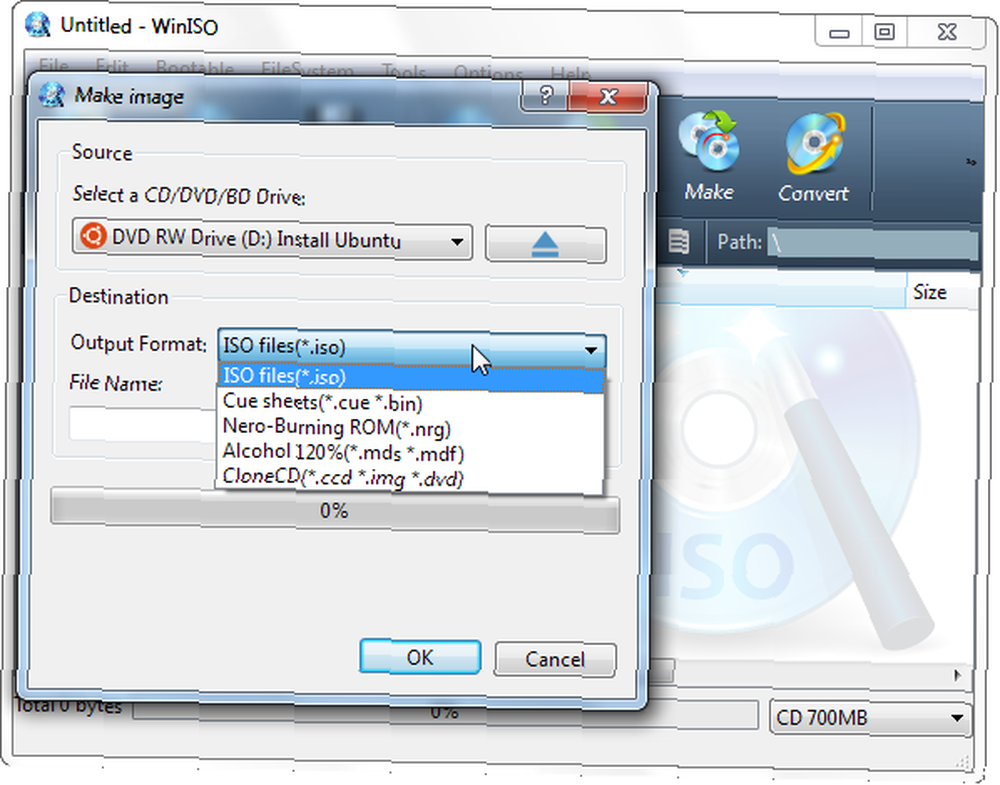
Jeśli masz plik obrazu na dysku twardym, możesz kliknąć przycisk Konwertuj, aby przekonwertować go między formatami obsługiwanymi przez WinISO. Niektóre aplikacje obsługują tylko określone typy obrazów, więc konwersja pliku pozwoli na użycie go z innymi aplikacjami.
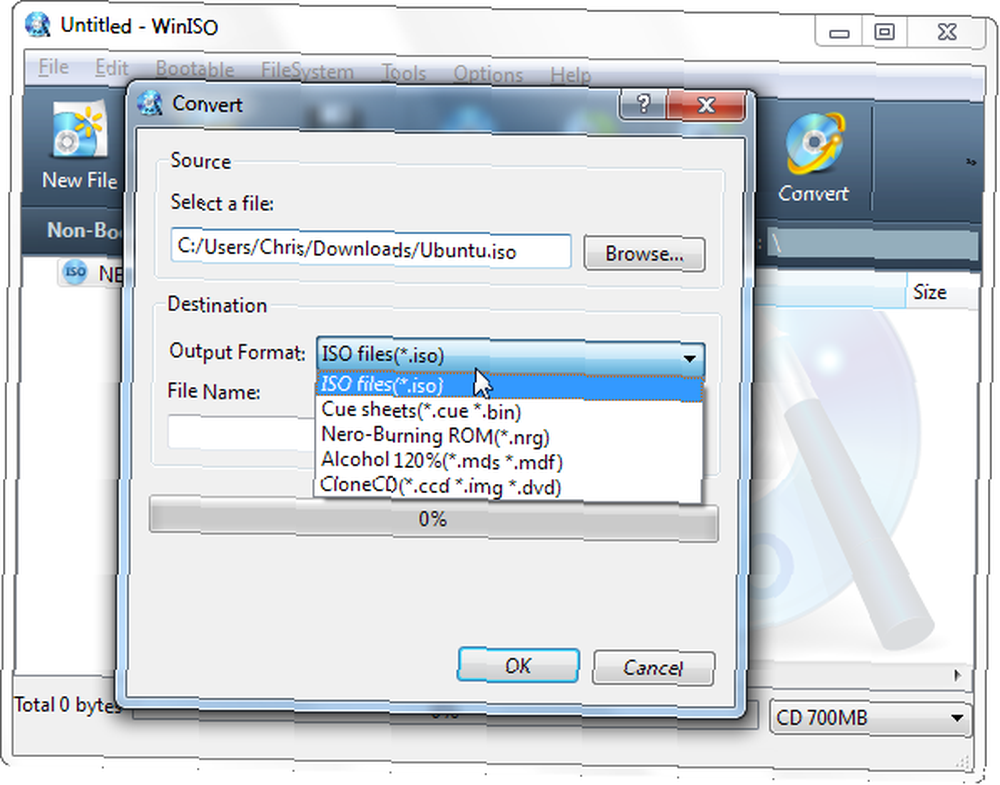
Tworzenie, edycja i ekstrakcja obrazów
Kliknij przycisk Nowy plik, aby utworzyć obraz od zera. WinISO oferuje wybór typów obrazów, w tym standard ISO 9660, UDF, HFS + dla komputerów Mac, DVD Video i Hybrid (ISO 9660 i HFS +). Możesz zmienić system plików i dostosować zaawansowane opcje systemu plików z menu FileSystem.
Możesz również otworzyć istniejący plik obrazu za pomocą przycisku Otwórz plik.

Po utworzeniu lub otwarciu pliku obrazu możesz dodać do niego pliki lub wyodrębnić z niego plik za pomocą przycisków Dodaj pliki lub Wyodrębnij. Po dokonaniu zmian kliknij przycisk Zapisz, aby zapisać plik obrazu lub użyj opcji menu Zapisz jako, aby zapisać go jako dowolny typ pliku obrazu.
Jeśli chcesz zmienić nazwę dysku, kliknij prawym przyciskiem myszy nazwę w lewym okienku i wybierz Zmień nazwę.
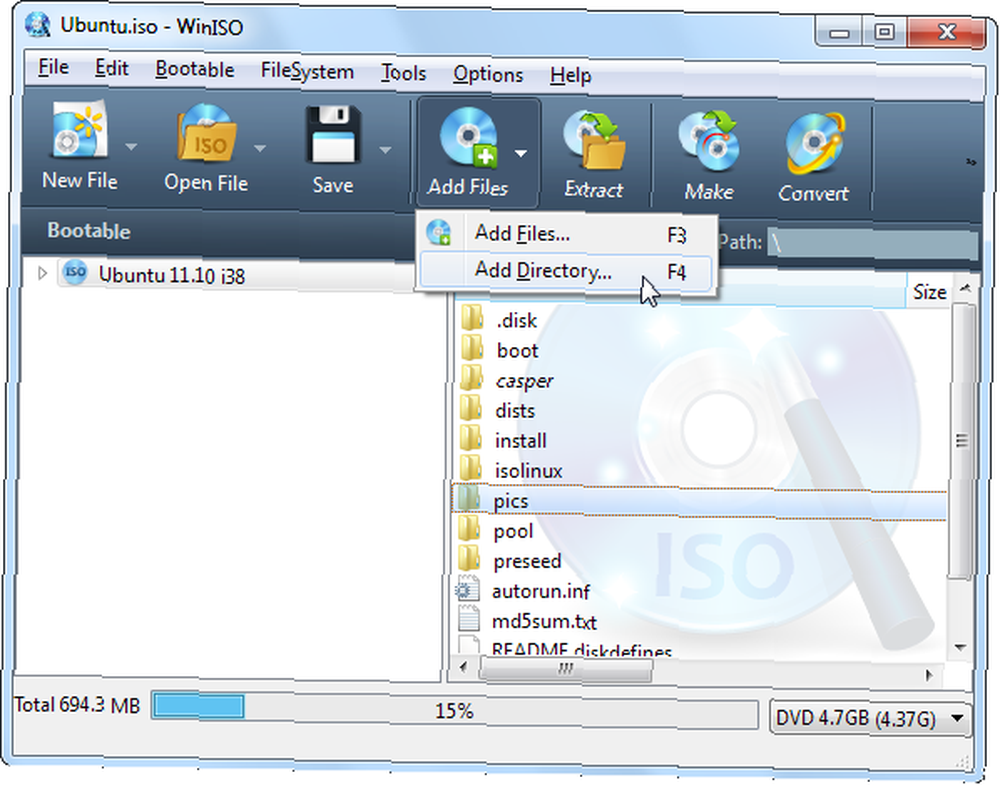
WinISO może również tworzyć pliki obrazów rozruchowych - użyj opcji w menu rozruchowym, aby wybrać plik obrazu rozruchowego i dostosować opcje rozruchowe dysku.
Nagrywanie płyt
WinISO zawiera zintegrowane narzędzie do nagrywania płyt. Podobnie jak reszta WinISO, okno dialogowe nagrywania oferuje w zasadzie każdą potrzebną opcję bez zaśmieconego interfejsu. Możesz usunąć płytę wielokrotnego zapisu, wybrać plik obrazu do nagrania i opcjonalnie zweryfikować dysk po nagraniu.
Nagraj dowolne pliki na dysk, tworząc nowy plik obrazu w WinISO, dodając pliki, które chcesz nagrać, i klikając Nagraj.
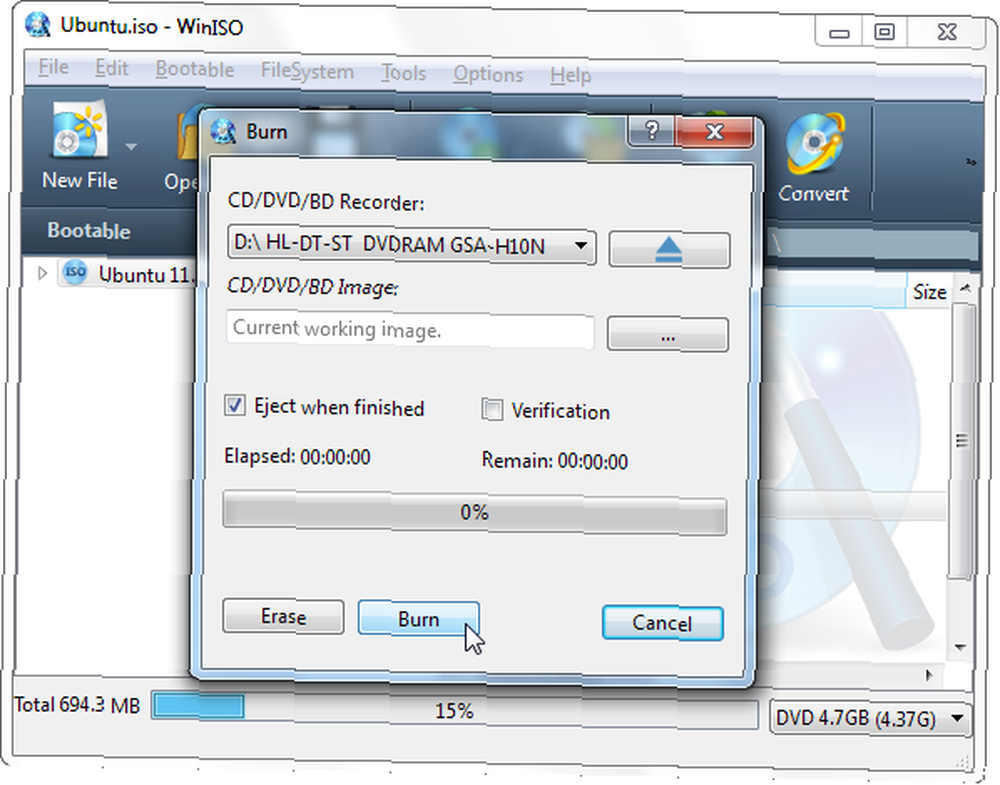
Montowanie obrazów dysków
Użyj przycisku Zamontuj, aby zamontować bieżący obraz dysku za pomocą jednego kliknięcia, dzięki czemu będzie on dostępny dla systemu Windows i innych programów
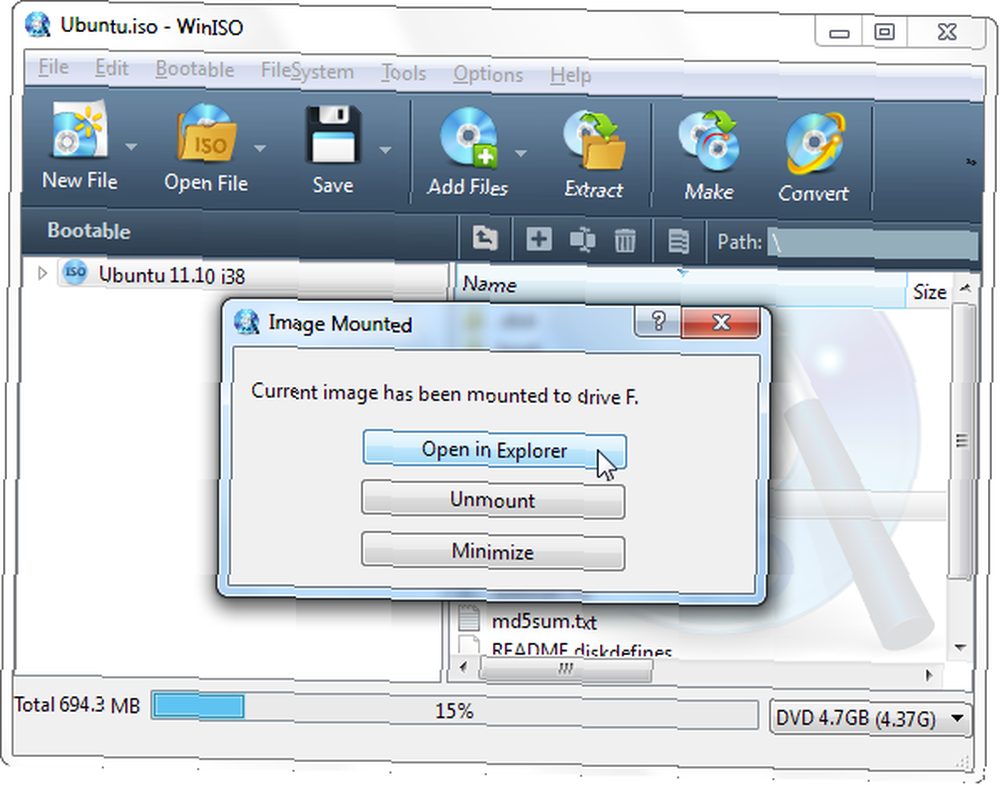
Zamontowane obrazy dysków pojawiają się w systemie pod własną literą dysku. Możesz uzyskać dostęp do zawartości obrazu dysku przy literze dysku z dowolnej aplikacji, w tym Eksploratora Windows. Pozwala to na korzystanie z zawartości obrazu dysku, bez względu na to, czy trzeba uzyskać dostęp do plików, czy zainstalować programy, bez uprzedniego nagrania obrazu na dysk fizyczny.
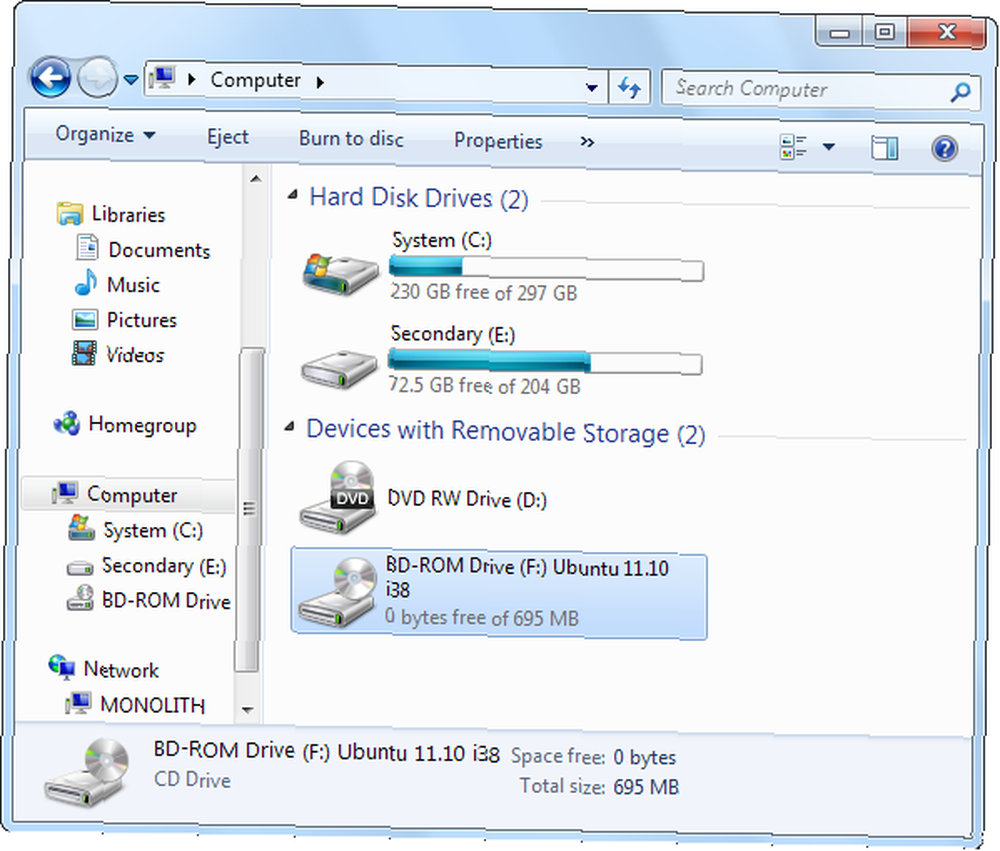
WinISO oferuje wersję próbną, którą można pobrać za darmo. Wersja próbna nie może zapisywać plików o rozmiarze przekraczającym 500 MB, ale pozwoli ci grać z WinISO i przetestować jego interfejs.
Byli rozdając 25 kopii WinISO do 25 z was szczęśliwych czytelników w tym tygodniu, więc koniecznie weź udział w rozdaniu!
Jak wygrać kopię?
To proste, wystarczy postępować zgodnie z instrukcjami.
Krok 1: Wypełnij formularz podarunkowy
Proszę wypełnić formularz swoim prawdziwe imię i adres e-mail abyśmy mogli się z Tobą skontaktować, jeśli zostaniesz wybrany jako zwycięzca.
Kod podarunkowy wymagany do aktywacji formularza jest dostępny na naszej stronie na Facebooku, naszym strumieniu na Twitterze i stronie Google+.

Upominek się skończył. Oto zwycięzcy:
- Alex
- Alex Bogherie
- Andrzej
- Bob F.
- Charles Mashua
- Daniel Gregory
- Dorin Mihai
- Drew Baxter
- Gene Brown
- Keefe
- Kv Vighnesh
- Marc Flanagan
- Matthew Winnard
- Michelle Pollard
- Mohammed Mannan
- Nihar Gajare
- Paul Masters
- Pr3Y
- Robert Ocheltree
- Si-Yong Lim
- Therese Roth
- Thomas Johns
- Tim Schluter
- Tony Tarlo
- William D. Billy
Gratulacje! Jeśli zostaniesz wybrany jako zwycięzca, otrzymasz licencję na adres e-mail [email protected]. Jeśli potrzebujesz pomocy, skontaktuj się z [email protected] przed 7 czerwca. Zapytania po tej dacie nie będą rozpatrywane.
Krok 2: Udostępnij!
Jesteś prawie gotowy. Teraz pozostaje tylko udostępnienie posta!
Lubię to
Tweetuj to
Ćwierkać
+1 w Google
Ta gratka zaczyna się teraz i kończy Piątek, 1 czerwca. Zwycięzcy zostaną wybrani losowo i poinformowani pocztą elektroniczną.
Przekaż wiadomość znajomym i baw się dobrze!
Chcesz sponsorować prezent? Chcielibyśmy usłyszeć od ciebie. Skontaktuj się z nami.











